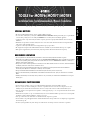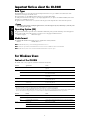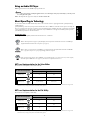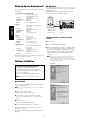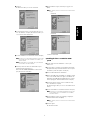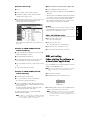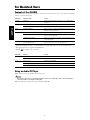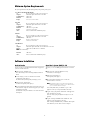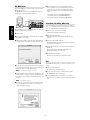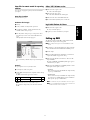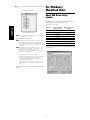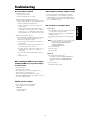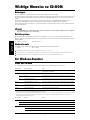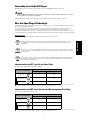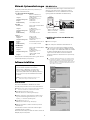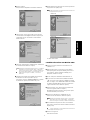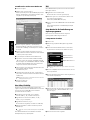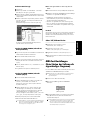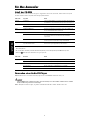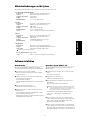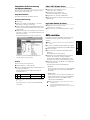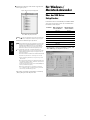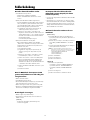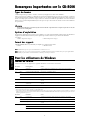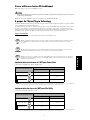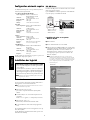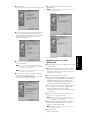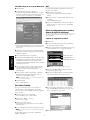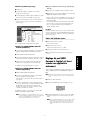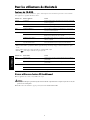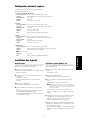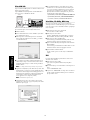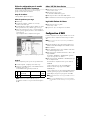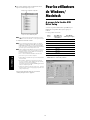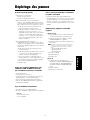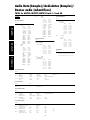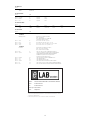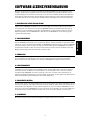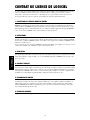Yamaha MOTIF6 Voice Editor Le manuel du propriétaire
- Taper
- Le manuel du propriétaire

1
TOOLS for MOTIF6/MOTIF7/MOTIF8
TOOLS for MOTIF6/MOTIF7/MOTIF8
Installation Guide/Installationshandbuch/Manuel d’installation
Installation Guide/Installationshandbuch/Manuel d’installation
SPECIAL NOTICES
• The software and this Installation Guide are exclusive copyrights of Yamaha Corporation.
• Use of the software and this guide is governed by the SOFTWARE LICENSING AGREEMENT which the purchaser fully agrees to upon breaking the
seal of the software packaging. (Please read carefully the AGREEMENT at the end of this guide before installing the application.)
• Copying of the software or reproduction of this guide in whole or in part by any means is expressly forbidden without the written consent of the
manufacturer.
•Yamaha makes no representations or warranties with regard to the use of the software and documentation and cannot be held responsible for the
results of the use of this guide and the software.
• Copying of the commercially available music data is strictly prohibited except for your personal use.
• The company names and product names in this Installation Guide are the trademarks or registered trademarks of their respective companies.
• Future upgrades of application and system software and any changes in specifications and functions will be announced separately.
BESONDERE HINWEISE
• Dieses Programm und diese Installationsanleitung sind im Sinne des Urheberrechts alleiniges Eigentum der Yamaha Corporation.
• Die Benutzung des Programms und dieser Anleitung unterliegt der SOFTWARE-LIZENZVEREINBARUNG, mit der sich der Erwerber durch Öffnen
des Siegels der Programmverpackung uneingeschränkt einverstanden erklärt. (Bitte lesen Sie die VEREINBARUNG am Ende dieser Anleitung vor
Installation der Anwendung sorgfältig durch.)
• Das Kopieren der Software und die Reproduktion dieser Anleitung, in welcher Form auch immer, in Teilen oder als Ganzes, sind nur mit schriftlicher
Genehmigung des Herstellers erlaubt und sonst ausdrücklich verboten.
•Yamaha leistet keinerlei Garantie hinsichtlich der Benutzung des Programms und der zugehörigen Dokumentation und übernimmt keine
Verantwortung für die Ergebnisse der Benutzung dieser Anleitung oder des Programms.
• Das Kopieren im Handel erhältlicher Musikdaten ist nur für Ihren Privatgebrauch zulässig und sonst streng untersagt.
• Die in dieser Installationsanleitung erwähnten Firmen- und Produktnamen sind Warenzeichen bzw. eingetragene Warenzeichen der betreffenden
Firmen.
• Zukünftige Aktualisierungen von Anwendungs- und Systemsoftware sowie jede Änderung der technischen Daten und Funktionen werden separat
bekanntgegeben.
REMARQUES PARTICULIERES
• Les droits d’auteurs (copyright) de ce logiciel et de ce manuel d’installation appartiennent exclusivement à Yamaha Corporation.
•L’usage de ce logiciel et de ce manuel est défini par l’accord de licence auquel l’acheteur déclare souscrire sans réserve lorsqu’il ouvre le sceau de
l’emballage du logiciel. (Veuillez donc lire attentivement l’accord de licence du logiciel situé à la fin de ce manuel avant d’installer le logiciel.)
•Toute copie du logiciel et toute reproduction totale ou partielle de ce manuel, par quel moyen que ce soit, est expressément interdite sans l’autorisation
écrite du fabricant.
•Yamaha n’offre aucune garantie en ce qui concerne l’utilisation du logiciel et de la documentation. Yamaha ne peut en aucun cas être tenu responsable
des dommages éventuels résultant de l’utilisation de ce manuel et de ce logiciel.
•Toute copie de données musicales commercialisées est formellement interdite, sauf pour usage personnel.
• Les noms des firmes et des produits apparaissant dans ce manuel d’installation sont des marques commerciales ou des marques déposées appartenant à
leurs détenteurs respectifs.
• Les remises à jour du programme et du système ainsi que toute modification des caractéristiques et fonctions seront annoncées séparément.
EnglishDeutschFrançais
La page charge ...
La page charge ...
La page charge ...
La page charge ...
La page charge ...
La page charge ...
La page charge ...
La page charge ...
La page charge ...
La page charge ...
La page charge ...
La page charge ...
La page charge ...
La page charge ...
La page charge ...
La page charge ...
La page charge ...
La page charge ...
La page charge ...
La page charge ...
La page charge ...
La page charge ...
La page charge ...
La page charge ...

2
Remarques importantes sur le CD-ROM
Types de données
Ce CD-ROM comprend deux types de données : des données concernant le logiciel d'application et des données audio échantillonnées.
Veuillez vous reporter aux pages 4 (Windows) et 9 (Macintosh) pour les instructions sur l'installation du logiciel et page 14 pour le contenu audio. Ces applications
vous permettent d'éditer des données du MOTIF et de transférer des données entre votre ordinateur et le MOTIF. Vous pouvez importer les données d'un lecteur de
CD audio (ou de n'importe quelle fonction de lecture/découpage de CD sur votre ordinateur) sur le MOTIF via les prises INPUT de celui-ci. Pour des informations
détaillées, reportez-vous au mode d'emploi du MOTIF. Le logiciel est sur la piste 1 (telle que reconnue sur un lecteur CD audio) et les données audio échantillonnées
sur les pistes suivantes.
N'essayez jamais de lire la piste 1 (qui contient le logiciel) sur un lecteur CD audio. Cela pourrait avoir des conséquences négatives sur votre ouïe, ainsi
que sur le lecteur et ses haut-parleurs.
Système d'exploitation
Les applications de ce CD-ROM sont proposées dans des versions compatibles avec les systèmes d'exploitation Windows et Macintosh. La procédure d'installation et
les applications elles-mêmes diffèrent en fonction du système d'exploitation que vous utilisez. Veuillez vous reporter aux instructions d'installation
correspondantes.
→
Windows Reportez-vous à la page 4.
→
Macintosh Reportez-vous à la page 9.
Format des supports
Le MOTIF6/MOTIF7/MOTIF8 et le logiciel File Utility sont compatibles avec les formats de supports suivants.
• MS-DOS • CD-ROM avec ISO9660
n
Le MOTIF et File Utility ne peuvent copier le contenu du CD-ROM fourni avec le Yamaha A5000/4000/3000.
n
Si un fichier en lecture seule est copié sur la carte mémoire du logement pour carte du MOTIF ou du périphérique SCSI connecté au MOTIF, ce fichier ne pourra pas être supprimé du MOTIF.
n
Le MOTIF ne peut pas lire directement le contenu du CD-ROM inclus. Le CD-ROM ne peut être utilisé qu'avec un ordinateur.
Pour les utilisateurs de Windows
Contenu du CD-ROM
Le CD-ROM contient toute une série d'applications (avec programmes d'installation) et de données dans les dossiers suivants.
* Malheureusement, Yamaha ne peut garantir la stabilité des programmes marqués d'un astérisque ni proposer d'assistance utilisateur en ce qui les concerne.
• Toutes les applications répertoriées ci-dessus sont fournies avec des manuels PDF / en ligne.
• Vous pouvez utiliser les logiciels Voice Editor for MOTIF6/MOTIF7/MOTIF8 ou File Utility comme des logiciels autonomes ou comme des plug-in dans toute application compatible avec l'Open Plug-in
Technology (Technologie de plug-in ouvert). Pour plus de détails sur l'utilisation de Voice Editor for MOTIF6/MOTIF7/MOTIF8 ou de File Utility en tant que logiciels plug-in, reportez-vous au mode
d'emploi de l'application client (séquenceur, etc.).
Nom du dossier Nom de l'application Contenu
Acroread_ Acrobat Reader* Visualiseur de PDF (Portable Document Format). Permet de visualiser les modes d'emploi des différentes
applications en format PDF.
Tools VEMOT_ Voice Editor for MOTIF6/MOTIF7/MOTIF8 Permet d'éditer les voix du MOTIF sur l'ordinateur.
FU_ File Utility Permet de gérer les fichiers stockés sur la carte mémoire dans le logement pour carte du MOTIF ou dans le
périphérique SCSI connecté au MOTIF.
TWE YAMAHA Wave Editor TWE V2.3 Permet d'éditer les données audio (wave) sur l'ordinateur et de les faire naviguer entre l'ordinateur et le MOTIF.
USBdrv_ YAMAHA USB MIDI Driver (for Win 98, Me) Permet à l'ordinateur de communiquer avec le MOTIF lorsque les deux instruments sont connectés à l'aide d'un
câble USB.
USBdrv2k_ YAMAHA USB MIDI Driver
(for Win 2000, XP)
Permet à l'ordinateur de communiquer avec le MOTIF lorsque les deux instruments sont connectés à l'aide d'un
câble USB.
Seq_Demo Cubase VST/32 Demo Version* Version de démonstration du logiciel de séquençage Cubase VST/32.
Nom du dossier Nom du fichier Contenu
Remote Cubase Setup file for Cubase Contient des réglages permettant de contrôler l'application Cubase sur l'ordinateur à partir du MOTIF.
Logic Setup file for Logic Contient des paramètres vous permettant de contrôler l'application Logic sur votre ordinateur à partir du MOTIF.
Sonar Setup file for SONAR/Cakewalk ProAudio Contient des réglages permettant de contrôler les applications SONAR et Cakewalk sur votre ordinateur à partir
du MOTIF.
Voice List Normal Voice List Liste des voix normales du MOTIF
Drum Voice List Liste des voix de batterie du MOTIF
Performance List Liste des performances du MOTIF
Français

3
Si vous utilisez un lecteur CD traditionnel
Piste 1 :
applications citées ci-dessus ; n'essayez JAMAIS de lire cette piste.
N'essayez jamais de lire la piste 1 (qui contient le logiciel) sur un lecteur CD audio. Cela pourrait avoir des conséquences négatives sur votre ouïe, ainsi
que sur le lecteur et ses haut-parleurs.
Pistes 2 à 40 :
données audio échantillonnées ; préparées pour l'enregistrement sur le MOTIF6/MOTIF7/MOTIF8.
A propos de l'Open Plug-in Technology
Voice Editor for MOTIF ou File Utility peuvent être utilisés comme des logiciels autonomes ou comme des applications plug-in dans toute application compatible
avec l'Open Plug-in Technology (Technologie de plug-in ouvert).
L'Open Plug-in Technology (OPT) est un nouveau format de logiciel qui permet de contrôler les appareils MIDI à partir d'un séquenceur de logiciels de musique.
Par exemple, vous pouvez démarrer et faire fonctionner différents éléments de votre système musical, tels que les éditeurs de carte plug-in et les éditeurs de
commande de mixage, directement à partir d'un séquenceur compatible OPT, sans devoir les utiliser séparément. En outre, il n'est plus nécessaire de configurer les
pilotes MIDI pour chaque application, ce qui simplifie votre système de production de musique et rend les opérations plus simples et plus sûres.
A pr
opos des niveaux OPT
La compatibilité de l'application client avec l'OPT comprend trois niveaux différents, comme indiqué ci-dessous.
Niveau 1
– L'OPT Panels offre un support de base pour l'ouverture et l'affichage des panneaux de commande OPT qui peuvent transmettre des données
via les ports MIDI externes des clients. En général, ce niveau permet aux panneaux de commande de l'éditeur de matériel de base de fonctionner
correctement.
Niveau 2
–
L'OPT Processors permet de gérer les processeurs MIDI et l'automatisation du panneau en temps réel. En général, ce niveau assure le bon
fonctionnement des effets MIDI en temps réel et hors ligne (arpèges, transposition, etc.) et l'automatisation de l'OPT Panels.
Niveau 3
– L'OPT Views gère les vues d'édition et les processeurs et panneaux MIDI qui exigent un accès direct aux structures de stockage du séquenceur
client. En général, ce niveau permet de prendre en charge les vues d'édition MIDI sophistiquées (comme par exemple l'édition de listes, l'accompagnement
automatique, la vérification de données, etc.).
Implémentation des niveaux de l'OPT pour Voice Editor
Ce tableau montre la compatibilité de Voice Editor for MOTIF avec l'OPT.
n
Il peut arriver que certaines opérations ne s'exécutent pas correctement lorsqu'il n'y a pas de fonction correspondante dans l'application client (séquenceur, etc.). Le niveau d'implémentation
le plus élevé de l'application client apparaît dans le logo OPT (qui s'affiche en même temps que les informations relatives à la version de l'application).
Implémentation du niveau de l'OPT pour File Utility
Ce tableau montre la compatibilité de File Utility avec l'OPT.
n
Il peut arriver que certaines opérations ne s'exécutent pas correctement lorsqu'il n'y a pas de fonction correspondante dans l'application client (séquenceur, etc.). Le niveau d'implémentation
le plus élevé de l'application client apparaît dans le logo OPT (qui s'affiche en même temps que les informations relatives à la version de l'application).
Niveaux de l'OPT de l'application client
Opération dans Voice Editor for MOTIF
Prise en charge de l'opération Limites de l'opération
VIEWS (Niveau 3) Oui Aucune
PROCESSORS (Niveau 2) Oui Aucune
PANELS (Niveau 1) Oui (avec certaines limitations) Réception en bloc
Niveaux de l'OPT de l'application client
Opération dans File Utility
Prise en charge de l'opération Limites de l'opération
VIEWS (Niveau 3) Oui Aucune
PROCESSORS (Niveau 2) Oui Aucune
PANELS (Niveau 1) Non —
Français

4
Configuration minimale requise
La configuration matérielle présentée ci-dessous peut différer légèrement en
fonction du système d'exploitation utilisé.
•
Voice Editor for MOTIF6/MOTIF7/MOTIF8
Système d'exploitation :
Windows 95/98/Me/NT4.0/2000
XP Home Edition/XP Professional
Ordinateur :
166 MHz ou supérieur ;
Processeurs Intel Pentium / Celeron
Mémoire disponible :
32 Mo ou plus
Disque dur :
12 Mo ou plus
Affichage :
640 x 480, haut en couleurs (16 bits)
•
File Utility
Système d'exploitation :
Windows 98/Me/2000/XP Home Edition/
XP Professional
Ordinateur :
166 MHz ou supérieur ;
Processeurs Intel Pentium / Celeron
Mémoire disponible :
32 Mo ou plus
Disque dur :
6 Mo ou plus
Affichage :
640 x 480, haut en couleurs (16 bits)
•
TWE V2.3
Système d'exploitation :
Windows 95/98/Me
Ordinateur :
166 MHz ou supérieur ;
Processeurs Intel Pentium / Celeron
Mémoire disponible :
24 Mo ou plus
Disque dur :
Temps d'accès moyen de 30 ms ou moins
Affichage :
800 x 600, 256 couleurs ou plus
•
USB MIDI Driver
Système d'exploitation :
Windows 98/Me/2000/XP Home Edition/
XP Professional
Ordinateur :
166 MHz ou supérieur ;
Processeurs Intel Pentium / Celeron
Mémoire disponible :
32 Mo ou plus
(64 Mo ou plus recommandé)
Disque dur :
2 Mo ou plus
Pour plus de détails sur les logiciels du dossier « Seq_Demo », reportez-vous au
mode d'emploi de chaque logiciel séparément.
Installation des logiciels
Désinstallation (suppression de l'application installée)
Vous avez la possibilité de supprimer le logiciel d'une application installée
sur votre ordinateur.
Sélectionnez [Démarrer]
→
[Paramètres]
→
[Panneau de configuration]
→
[Ajout/Suppression de programmes]
→
[Installation/Désinstallation], puis
choisissez l'application à supprimer et cliquez sur [Ajouter/Supprimer...].
Suivez les instructions qui s'affichent à l'écran pour désinstaller le logiciel.
n
Les noms de touches ou de menus peuvent différer légèrement selon le système
d'exploitation de votre ordinateur.
•
•
•
•
•
•
•
•
•
•
•
•
•
•
•
•
•
•
•
•
•
•
•
•
•
•
•
•
•
•
•
•
•
•
•
•
•
•
•
•
•
•
•
•
•
•
•
•
•
•
•
•
•
•
•
•
•
•
•
Acrobat Reader
Pour pouvoir visualiser les modes d'emploi électroniques (PDF) fournis avec
chaque application, vous devez installer Acrobat Reader.
n
Si une version plus ancienne d'Acrobat Reader est installée sur votre PC, vous devez
d'abord la désinstaller avant de poursuivre.
1
Double-cliquez sur le dossier « Acroread_ ».
Quatre dossiers correspondant aux différentes langues disponibles
s'affichent.
2
Sélectionnez la langue de votre choix en double-cliquant sur le dossier
correspondant.
Le fichier « ar***.exe » apparaît. (« *** » indique la langue sélectionnée).
3
Double-cliquez sur « arxxx***.exe ».
La boîte de dialogue d'installation d'Acrobat Reader s'affiche.
4
Procédez à l'installation en suivant les instructions qui apparaissent à
l'écran.
Une fois l'installation terminée, le dossier Acrobat apparaît sur votre PC (par
défaut, dans Programmes).
Pour plus d'informations sur l'utilisation d'Acrobat Reader, reportez-vous au
Reader Guide dans le menu Help.
•
•
•
•
•
•
•
•
•
•
•
•
•
•
•
•
•
•
•
•
•
•
•
•
•
•
•
•
•
•
•
•
•
•
•
•
•
•
•
•
•
•
•
•
•
•
•
•
•
•
•
•
•
•
•
•
•
•
•
USB MIDI Driver
Pour utiliser le MOTIF à partir de votre ordinateur via USB, vous devez d'abord
installer le logiciel du pilote approprié.
Le pilote USB-MIDI driver est un logiciel qui transfère les données MIDI entre
le logiciel de séquençage et le MOTIF via un câble USB.
→Windows 98/Me users See below.
→Windows 2000 users See page 5.
→Windows XP users See page 6.
● Installation du pilote sur un système
Windows 98/Me
1 Allumez l'ordinateur.
2 Insérez le CD-ROM fourni dans le lecteur de CD-ROM.
3 Vérifiez que l'interrupteur POWER du MOTIF est réglé sur OFF et utilisez
le câble USB pour relier la borne USB de l'ordinateur (ou le hub USB) à celle
du MOTIF. Lorsque le MOTIF est sous tension, l'ordinateur ouvre
automatiquement la fenêtre « Assistant Ajout de nouveau matériel ». Si
celle-ci n'apparaît pas, cliquez sur « Ajout de nouveau matériel » dans
Panneau de configuration.
n
Les utilisateurs de Windows Me doivent cocher la case d'option à gauche de
« Rechercher automat. un meilleur pilote (recommandé) » puis cliquer sur [Suivant].
Le système lance automatiquement la recherche et installe le pilote. Passez à l'étape 8.
Si le système ne détecte pas le pilote, sélectionnez « Spécifier l'emplacement du pilote
(avancé) » et indiquez le répertoire du lecteur de CD-ROM « USBdrv_ » où vous
souhaitez installer le pilote.
1
2
Ordinateur
MOTIF
Câble USB
Pilote
Logiciel de
séquençage
Windows 98
Windows Me
Français

5
4 Cliquez sur [Suivant].
La fenêtre ci-dessous vous permet de sélectionner la méthode de recherche.
5 Cochez la case d'option située à gauche de « Rechercher le meilleur pilote
pour votre périphérique. (Recommended). » (Rechercher un pilote
approprié pour mon périphérique. (Recommandé)). Cliquez sur [Next]
(Suivant). La fenêtre ci-dessous vous permet de sélectionner un
emplacement pour installer le pilote.
6 Cochez la case « Lecteur de CD-ROM » et décochez toutes les autres cases.
Cliquez sur [Next] (Suivant).
n
Le système peut vous demander d'insérer un CD-ROM Windows tandis qu'il
recherche le pilote. Spécifiez le répertoire USBdrv_ du lecteur de CD-ROM (par
exemple, D:\USBdrv_\) et poursuivez l'installation.
nSi vous utilisez Windows 98, spécifiez le répertoire USBdrv_ du lecteur de CD-ROM
(comme D:\USBdrv_\) et poursuivez l'installation.
7 Lorsque le système détecte le pilote sur le CD-ROM et qu'il est prêt à
effectuer l'installation, il affiche l'écran suivant.
Vérifiez la présence du « YAMAHA USB MIDI Driver » dans la liste et
cliquez sur [Suivant]. Le système lance l'installation.
8 Une fois l'installation terminée, l'écran suivant apparaît. Cliquez sur
[Finish] (Terminer).
n
Sur certains ordinateurs, l'affichage de cet écran peut prendre une dizaine de secondes
après que l'installation soit terminée.
Le pilote est maintenant installé.
●
Installation du pilote sur un système
Windows 2000
1 Démarrez l'ordinateur et utilisez le compte « Administrator » pour ouvrir la
session Windows 2000.
2
Sélectionnez [Poste de travail | Panneau de contrôle | Système | Matériel |
Signature du pilote | Vérification des signatures de fichiers] et cochez la case
d'option à gauche de « Ignorer - Installer tous les fichiers, quelles que soient
leurs signatures » puis cliquez sur [OK].
3 Insérez le CD-ROM fourni dans le lecteur de CD-ROM.
4 Vérifiez que l'interrupteur POWER du MOTIF est réglé sur OFF et utilisez
le câble USB pour relier la borne USB de l'ordinateur (ou le hub USB) à celle
du MOTIF. Lorsque le MOTIF est sous tension, l'ordinateur affiche
automatiquement l'assistant « Found New Hardware Wizard » (Assistant de
localisation de nouveau matériel). Cliquez sur [Next] (Suivant).
5 Cochez la case d'option à gauche de « Search for a suitable driver for my
device. (Recommended). » (Rechercher un pilote approprié pour mon
périphérique. (Recommandé)). Cliquez sur [Next] (Suivant).
La fenêtre qui apparaît alors vous permet de sélectionner un emplacement
pour installer le pilote.
6 Cochez la case « CD-ROM drives » (Lecteurs de CD-ROM) et décochez
toutes les autres cases. Cliquez sur [Next] (Suivant).
n
Le système peut vous demander d'insérer un CD-ROM Windows tandis qu'il
recherche le pilote. Spécifiez le répertoire « USBdrv2k_ » du lecteur de CD-ROM (par
exemple, D:\USBdrv2k_\) et poursuivez l'installation.
7
Lorsque l'installation est terminée, l'ordinateur affiche « Completing the
Found New Hardware Wizard » (Fin de l'Assistant Ajout de nouveau
matériel détecté). Cliquez sur [Finish] (Terminer).
nSur certains ordinateurs, l'affichage de cet écran peut prendre une dizaine de secondes
après que l'installation soit terminée.
8 Redémarrez l'ordinateur.
Le pilote est maintenant installé.
Windows 98
Windows Me
Français

6
●
Installation du pilote sur un système Windows XP
1 Allumez l'ordinateur.
2 Sélectionnez [Démarrer] → [Panneau de configuration].
Si le panneau de configuration s'affiche comme illustré ci-dessous, cliquez
sur « Basculer vers l'affichage classique » dans le coin supérieur gauche de la
fenêtre. Tous les panneaux de configuration et les icônes s'affichent.
3 Sélectionnez [Système] → [Matériel] → [Signature du pilote] →
[Vérification des signatures de fichiers], cochez la case d'option à gauche de
« Ignorer : installer tous les fichiers, quelles que soient leurs signatures » et
cliquez sur [OK].
4 Cliquez sur la touche [OK] pour fermer la boîte de dialogue Propriétés du
système, puis sur « X » dans le coin supérieur droit de la fenêtre pour fermer
le panneau de configuration.
5 Insérez le CD-ROM fourni dans le lecteur de CD-ROM.
6 Vérifiez que l'interrupteur POWER du MOTIF est réglé sur OFF et utilisez
le câble USB pour relier la borne USB de l'ordinateur (ou le hub USB) à celle
du MOTIF. Lorsque le MOTIF est sous tension, l'ordinateur affiche
automatiquement l'assistant « Found New Hardware Wizard » (Assistant de
localisation de nouveau matériel).
7 Cochez la case d'option à gauche de « Search for a suitable driver for my
device. (Recommended). » (Rechercher un pilote approprié pour mon
périphérique. (Recommandé)). Cliquez sur [Next] (Suivant).
L'installation débute.
8 Lorsque l'installation est terminée, l'ordinateur affiche « Completing the
Found New Hardware Wizard » (Fin de l'Assistant Ajout de nouveau
matériel détecté). Cliquez sur [Finish] (Terminer).
n
Sur certains ordinateurs, l'affichage de cet écran peut prendre une dizaine de secondes
après que l'installation soit terminée.
9 Redémarrez l'ordinateur.
Le pilote est maintenant installé.
•
•
•
•
•
•
•
•
•
•
•
•
•
•
•
•
•
•
•
•
•
•
•
•
•
•
•
•
•
•
•
•
•
•
•
•
•
•
•
•
•
•
•
•
•
•
•
•
•
•
•
•
•
•
•
•
•
•
•
Voice Editor, File Utility
Une fois que vous avez installé ces logiciels, vous pouvez utiliser votre
ordinateur pour éditer les voix du MOTIF, et pour accéder aux données
stockées sur les supports connectés au MOTIF (carte mémoire et périphériques
SCSI) et les organiser.
1
Double-cliquez sur le dossier « Tools » du CD-ROM.
Les dossiers « VEMOT_ », « FU_ » et « TWE » s'affichent.
2
Double-cliquez sur « VEMOT_ » ou sur « FU_ ».
Le fichier « setup.exe » s'affiche.
3
Double-cliquez sur le fichier « setup.exe ».
La boîte de dialogue Tools setup (Installation des outils) de Voice Editor ou
de File Utility s'affiche.
4
Procédez à l'installation en suivant les instructions qui apparaissent à l'écran.
n
Lorsque vous installez les logiciels ci-dessus, veillez à installer d'abord le programme
MIDI Setup.
Pour plus de détails, reportez-vous à l'aide en ligne ou au PDF du mode
d'emploi de chaque application.
•
•
•
•
•
•
•
•
•
•
•
•
•
•
•
•
•
•
•
•
•
•
•
•
•
•
•
•
•
•
•
•
•
•
•
•
•
•
•
•
•
•
•
•
•
•
•
•
•
•
•
•
•
•
•
•
•
•
•
TWE
Le logiciel d'édition audio TWE vous permet d'éditer des données d'onde
directement sur votre ordinateur.
1 Double-cliquez sur le dossier « TWE ».
Quatre dossiers correspondant aux différentes langues disponibles
s'affichent.
2 Sélectionnez la langue que vous désirez en double- cliquant sur le dossier
correspondant.
Le dossier « YAMAHA TWE » s'affiche.
3 Copiez le dossier « YAMAHA TWE » sur le bureau de votre ordinateur.
Pour plus de détails sur cette opération, reportez-vous au manuel PDF
inclus dans ce dossier.
Fichiers de configuration pour le contrôle à
•
•
•
•
•
•
•
•
•
•
•
•
•
•
•
•
•
•
•
•
•
•
•
•
•
•
•
•
•
•
•
•
•
•
•
•
•
•
•
•
•
•
•
•
•
•
•
•
•
•
•
•
•
•
•
•
•
•
•
distance du logiciel de séquençage
Pour utiliser ces fichiers, il faut avoir installé sur l'ordinateur les logiciels de
séquençage appropriés.
● Fichiers de configuration de Cubase
1 Démarrez Cubase.
2 Sélectionnez Option dans la barre de menus, puis Setup (Configuration)
dans Remote Setup (Configuration à distance).
3 Paramétrez la valeur requise dans la fenêtre VST Remote appelée à l'étape 2,
comme dans l'illustration ci-dessous, et cliquez sur la touche [OK].
n
Si le MOTIF est connecté à l'ordinateur via MIDI, réglez le port sur 1.
4 Cliquez sur la touche [EDIT] (Edition) de la fenêtre Generic Remote
(Distance générique) appelée à l'étape 3.
5 Cliquez sur la touche [Import] (Importer) de la fenêtre Generic Remote
Setup (Configuration à distance générique) appelée à l'étape 4.
6 Sélectionnez le fichier de configuration pour le contrôle à distance de
Cubase (Yamaha MOTIF Remote.xml) dans la boîte de dialogue ouverte à
l'étape 5 et cliquez sur la touche [Open] (Ouvrir).
7 Fermez la fenêtre Generic Remote Setup.
Remote: Generic Remote
Input: YAMAHA USB IN 0-3
Output: YAMAHA USB OUT 0-
3
Français

7
● Fichier de préférence pour Logic
1 Démarrez Logic.
2 Sélectionnez Key Commands... (Commandes clés) sous Settings
(Paramètres) dans le menu Option.
3 Sélectionnez Import Key Commands... (Importer commandes clés) depuis le
menu Option de la fenêtre « Key Commands » appelée à l'étape 2.
4 Dans la fenêtre de dialogue appelée à l'étape 3, sélectionnez un fichier de
préférence pour Logic appelé « Logic32.prf » dans le CD-ROM inclus et
cliquez sur [Open].
Après avoir importé le fichier, la configuration suivante apparaît.
● Modèle pour SONAR/SONAR2/Cakewalk
ProAudio (installation)
1 Copiez le modèle de fichier depuis le CD-ROM vers le dossier dans lequel les
applications SONAR/SONAR2/Cakewalk ProAudio sont installées.
2 Démarrez SONAR/SONAR2/Cakewalk ProAudio.
3 Sélectionnez Option dans la barre de menus et choisissez Audio. La boîte de
dialogue « Direct Show Audio (Cakewalk Direct Show Audio) » s'affiche.
4 Paramétrez la zone de texte Number of Aux Busses (Nombre de bus
auxiliaires) sur 3 (le réglage par défaut est 2) et cliquez sur [OK].
La configuration pour le chargement d'un modèle a été installée.
● Modèle pour SONAR/SONAR2/Cakewalk
ProAudio (importation)
1 Démarrez SONAR/SONAR2/Cakewalk ProAudio.
2 Sélectionnez « Open (SONAR)/New (Cakewalk) » (Ouvrir (SONAR)/
Nouveau (Cakewalk)) dans le menu File (Fichier).
La boîte de dialogue Open/New Project File (Ouvrir/Nouveau fichier de
projet) apparaît.
3 Sélectionnez « Cakewalk Template » (Modèle Cakewalk) dans le menu
« Files of type » (Fichiers de type) (si vous utilisez SONAR), puis « Yamaha
MOTIF Synthesizer » dans la liste déroulante et cliquez sur [OK].
Le modèle est alors importé et les trois fenêtres (Track (Piste), Control
(Commande) et Panel (Panneau)) s'affichent.
La configuration est terminée et vous pouvez à présent contrôler SONAR/
SONAR2/Cakewalk ProAudio à partir du MOTIF.
n
Sélectionnez « MIDI Devices... » (Périphériques MIDI) dans le menu Option pour
ouvrir la fenêtre MIDI Ports (Ports MIDI). A partir de cette fenêtre, réglez Input Ports
(Ports d'entrée) sur « YAMAHA USB IN 0-3 ». Si le MOTIF est connecté à
l'ordinateur via MIDI, réglez Input Ports sur 1 (par exemple, « IN 0-1 »).
■ Lorsque vous modifiez la structure de la piste à partir du réglage
du modèle...
1 Cliquez sur la touche [CONFIG] de la fenêtre Panel (Panneau) ci-dessus.
2 Réglez le numéro de la première des pistes MIDI à l'aide de la touche [SET
MIDI First Track] (Régler la première piste MIDI).
• Lorsque ce modèle est utilisé, les pistes MIDI doivent être rangées par ordre
numérique. Autrement, il vous sera impossible de contrôler Cakewalk Pro
Audio depuis le MOTIF.
• Si vous réglez le premier numéro de piste sur un numéro de piste inutilisé,
les boutons, touches et curseurs de la fenêtre peuvent apparaître en grisé.
Dans ce cas, réglez le premier numéro de piste sur la première piste
disponible contenant des données.
Pro Tools
Le fichier de configuration spécial n'est pas nécessaire pour utiliser Pro Tools.
Vous pouvez contrôler Pro Tools à partir du MOTIF en modifiant les réglages
de Pro Tools. La méthode de configuration est la même que sur le Macintosh.
Reportez-vous à la page 11.
•
•
•
•
•
•
•
•
•
•
•
•
•
•
•
•
•
•
•
•
•
•
•
•
•
•
•
•
•
•
•
•
•
•
•
•
•
•
•
•
•
•
•
•
•
•
•
•
•
•
•
•
•
•
•
•
•
•
•
Cubase VST/32 Demo version
1 Double-cliquez sur le dossier « Seq_Demo ».
Le dossier « Cubase » s'affiche.
2 Double-cliquez sur le dossier « Cubase ».
Le fichier « Cubase_VST/32_Demo_50.exe » s'affiche.
3 Double-cliquez sur le fichier « Cubase_VST/32_Demo_50.exe ».
4 Procédez à l'installation en suivant les instructions qui apparaissent à
l'écran.
Réglage du port MIDI
(lorsque le logiciel est lancé
comme une application
autonome)
Avant de configurer le port MIDI dans Voice Editor ou File Utility, vous devez
définir le port MIDI depuis la barre d'outils MIDI SETUP (Configuration
MIDI).
n
Pour démarrer Voice Editor ou File Utility comme plug-in dans l'application compatible
avec la technologie Open Plug-in Technology, reportez-vous au manuel PDF du logiciel
concerné.
1 Démarrez Voice Editor ou File Utility.
2
Cliquez sur la touche MIDI Setup de la barre d'outils appelée à l'étape 1.
3 Dans la fenêtre MIDI Setup appelée à l'étape 2, cliquez sur la touche [▼] à
l'extrême droite de chaque case et effectuez les réglages de port comme
indiqué.
n
Pour que des ports MIDI soient disponibles ici, vous devez sélectionner le port MIDI
approprié dans chaque logiciel d'application (Voice Editor ou File Utility). C'est ce
port que vous allez utiliser dans les différents logiciels. Pour plus de détails sur la
configuration du port MIDI, reportez-vous au manuel en ligne de chaque logiciel
concerné.
Touche MIDI Setup
Français

8
Pour les utilisateurs de Macintosh
Contenu du CD-ROM
Le CD-ROM comprend deux dossiers : « International » et « Japanese ». Double-cliquez sur le dossier « International » pour l'ouvrir. Ces dossiers contiennent
diverses applications (avec programmes d'installation) et données.
* Malheureusement, Yamaha ne peut garantir la stabilité des programmes marqués d'un astérisque ni proposer d'assistance utilisateur en ce qui les
concerne.
• Toutes les applications répertoriées ci-dessus sont fournies avec des manuels PDF / en ligne.
• OMS® and sont des marques commerciales de Opcode Systems, Inc.
Si vous utilisez un lecteur CD traditionnel
Piste 1 : Les applications citées ci-dessus ; n'essayez JAMAIS de lire cette piste.
N'essayez jamais de lire la piste 1 (qui contient le logiciel) sur un lecteur CD audio. Cela pourrait avoir des conséquences négatives sur votre ouïe, ainsi
que sur le lecteur et ses haut-parleurs.
Pistes 2 à 40 : Données audio échantillonnées ; préparées pour l'enregistrement sur le MOTIF6/MOTIF7/MOTIF8.
Nom du dossier Nom de l'application Contenu
ACROBAT Acrobat Reader* Visualiseur de PDF (Portable Document Format). Permet de visualiser les manuels PDF
des différentes applications.
OMS Open Music System (OMS)* Permet d'utiliser plusieurs applications MIDI dans le système d'exploitation Mac OS.
OMS Setup for YAMAHA Contient les fichiers d'installation d'OMS pour le MOTIF de Yamaha.
USBdrv_ YAMAHA USB MIDI Driver Permet à l'ordinateur de communiquer avec le MOTIF lorsque les deux instruments
sont connectés à l'aide d'un câble USB.
Tools Voice Editor for MOTIF6/MOTIF7/MOTIF8 Permet d'éditer les voix du MOTIF sur l'ordinateur.
File Utility Permet de gérer les fichiers stockés sur la carte mémoire dans le logement pour carte du
MOTIF ou dans le périphérique SCSI connecté au MOTIF.
YAMAHA Wave Editor TWE V2.3 Permet d'éditer les données audio (wave) sur l'ordinateur et de les faire naviguer entre
l'ordinateur et le MOTIF.
Seq_Demo Cubase VST 5.0 Demo Version*
Logic Audio Platinum 4.6 Demo*
Version de démonstration du logiciel de séquençage Cubase VST 5.0.
Version de démonstration du logiciel de séquençage Logic Audio Platinum 4.6.
Nom du dossier Nom du fichier Contenu
Remote Setup file for Cubase Contient des réglages permettant de contrôler l'application Cubase sur l'ordinateur à
partir du MOTIF.
Setup file for Logic Contient des réglages permettant de contrôler l'application Logic sur l'ordinateur à
partir du MOTIF.
Voice List Normal Voice List Liste des voix normales du MOTIF
Drum Voice List Liste des voix de batterie du MOTIF
Performance List Liste des performances du MOTIF
Français

9
Configuration minimale requise
La configuration matérielle présentée ci-dessous peut différer légèrement en
fonction du système d'exploitation utilisé.
• Voice Editor for MOTIF6/MOTIF7/MOTIF8
Système d'exploitation : Mac OS 8,6 à 9.22 (Mac OS X n'est pas pris en charge)
Ordinateur : Ordinateur Macintosh avec une unité centrale PowerPC ou ultérieure
Mémoire disponible : 16 Mo ou plus
Disque dur : 40 Mo ou plus
Affichage : 800 x 600, 32,000 couleurs ou plus
• File Utility
Système d'exploitation : Mac OS 8,0 à 9.22 (Mac OS X n'est pas pris en charge)
Ordinateur : Ordinateur Macintosh avec une unité centrale PowerPC ou ultérieure
Mémoire disponible : 6 Mo ou plus
Disque dur : 4 Mo ou plus (sauf pour OMS)
Affichage : 640 x 480, 256 couleurs ou plus
Autres OMS 2.3.8 (inclus sur le CD-ROM livré dans l'emballage)
• TWE V2.3
Système d'exploitation : Mac OS 7.6 à 9.22 (Mac OS X n'est pas pris en charge)
Ordinateur : Ordinateur Macintosh avec une unité centrale PowerPC ou ultérieure
Mémoire disponible : 8 Mo ou plus
Disque dur : Temps d'accès moyen de 30 ms ou moins
Affichage : 640 x 400, 256 couleurs ou plus
• USB MIDI Driver
Système d'exploitation : Mac OS 8.5 à 9.22 (Mac OS X n'est pas pris en charge)
Ordinateur : Ordinateur Macintosh avec borne USB et unité centrale PowerPC ou ultérieure
Mémoire : 64 Mo ou plus (128 Mo ou plus recommandé)
n
Désactivez la mémoire virtuelle.
Disque dur : 2 Mo ou plus
Autre : OMS 2.3.8 (inclus sur le CD-ROM livré dans l'emballage)
Installation des logiciels
•
•
•
•
•
•
•
•
•
•
•
•
•
•
•
•
•
•
•
•
•
•
•
•
•
•
•
•
•
•
•
•
•
•
•
•
•
•
•
•
•
•
•
•
•
•
•
•
•
•
•
•
•
•
•
•
•
•
•
Acrobat Reader
Pour visualiser les modes d'emploi électroniques (PDF) fournis avec chaque
application, vous devez d'abord installer Acrobat Reader.
1
Double-cliquez sur le dossier « ACROBAT ».
Trois dossiers correspondant aux différentes langues disponibles s'affichent :
English, German et French.
2
Sélectionnez la langue de votre choix en double-cliquant sur le dossier
correspondant.
« Reader Installer » s'affiche.
Le nom du programme d'installation peut varier suivant la langue
sélectionnée.
3
Double-cliquez sur « Reader Installer ».
La boîte de dialogue d'installation d'Acrobat Reader s'affiche.
4
Poursuivez l'installation en suivant les indications qui apparaissent à
l'écran.
Une fois l'installation terminée, le dossier Acrobat apparaît sur votre
ordinateur (par défaut, dans Hard Disk (Disque dur)).
Pour plus d'informations sur l'utilisation d'Acrobat Reader, reportez-vous
au Reader Guide dans le menu Help.
•
•
•
•
•
•
•
•
•
•
•
•
•
•
•
•
•
•
•
•
•
•
•
•
•
•
•
•
•
•
•
•
•
•
•
•
•
•
•
•
•
•
•
•
•
•
•
•
•
•
•
•
•
•
•
•
•
•
•
Open Music System (OMS) 2.3.8
OMS vous permet d'utiliser plusieurs applications MIDI en même temps sous le
système d'exploitation Mac OS.
1 Double-cliquez sur le dossier « OMS » (disponible uniquement en version
anglaise).
« Install OMS 2.3.8 » s'affiche.
2 Double-cliquez sur « Install OMS 2.3.8 ».
La boîte de dialogue OMS Setup (Installation d'OMS) s'affiche.
3 Procédez à l'installation en suivant les instructions qui apparaissent à
l'écran.
Après l'installation, sélectionnez « Restart » (Redémarrer).
n
Une fois l'installation terminée, un message d'erreur peut apparaître, indiquant que le
programme d'installation ne s'est pas fermé. Si tel est le cas, accédez au menu « File »
(Fichier) et sélectionnez « Quit » (Quitter) pour fermer le programme d'installation.
Redémarrez ensuite l'ordinateur.
Après avoir redémarré votre Macintosh, vous trouverez les dossiers
« Opcode » et « OMS Applications » sur votre ordinateur (par défaut, dans
Hard Disk).
4 Copiez le fichier « OMS_2.3_Mac.pdf » depuis le CD-ROM vers le dossier
« OMS Applications » (faites-le glisser puis déposez-le sur le dossier).
Reportez-vous au fichier « OMS_2.3_Mac.pdf » (version anglaise
uniquement) pour apprendre à vous servir de l'application.
5 Copiez le dossier « OMS Setup for YAMAHA » (Installation d'OMS pour
Yamaha) depuis le CD-ROM vers le dossier « OMS Applications » (faites-le
glisser puis déposez-le sur le dossier).
Le dossier « OMS Setup for YAMAHA » contient les fichiers d'installation
OMS des générateurs de sons de Yamaha, qui peuvent être utilisés comme
modèles.
Français

10
•
•
•
•
•
•
•
•
•
•
•
•
•
•
•
•
•
•
•
•
•
•
•
•
•
•
•
•
•
•
•
•
•
•
•
•
•
•
•
•
•
•
•
•
•
•
•
•
•
•
•
•
•
•
•
•
•
•
•
Pilote MIDI USB
Pour pouvoir utiliser le MOTIF à partir de votre ordinateur via USB, vous devez
installer le logiciel du pilote approprié.
Le pilote USB-MIDI est un logiciel qui transfère des données MIDI entre le
logiciel de séquençage et le MOTIF via un câble USB.
Installez tout d'abord l'OMS avant d'installer le pilote USB-MIDI. En outre,
après avoir installé le pilote, vous devrez configurer OMS (ci-dessus).
1
Démarrez l'ordinateur.
2
Insérez le CD-ROM inclus dans le lecteur de CD-ROM. Le système affiche
l'icône du CD-ROM sur le bureau.
3
Double-cliquez sur l'icône du CD-ROM, puis sur l'icône « Install USB
Driver » (Installer pilote USB) dans le dossier « USBdrv_ » pour afficher
l'écran d'installation suivant.
4
La case « Install Location » affiche la destination de l'installation. Si vous
souhaitez changer le disque ou dossier de destination, utilisez le bouton
[Switch Disk] (Changer de disque) et le menu contextuel pour définir la
destination souhaitée.
n
Cette case indique généralement le disque de démarrage en tant que destination.
5
Cliquez sur la touche [Install]. Le système affiche le message suivant : « This
installation requires your computer to restart after installing this software.
Click Continue to automatically quit all other running applications » (Cette
installation requiert le redémarrage de l'ordinateur après l'installation du
logiciel. Cliquez sur Continue pour quitter automatiquement toutes
les autres applications actives.). Cliquez sur [Continue].
n
Pour annuler l'installation, cliquez sur [Cancel].
6
L'installation débute. Si le pilote a déjà été installé, le message suivant
apparaîtra. Pour revenir à l'étape 3, appuyez sur [Continue]. Pour terminer
l'installation, cliquez sur [Quit].
7
Une fois l'installation terminée, le système affiche le message suivant :
« Installation was successful. You have installed software which requires
you to restart your computer » (Installation réussie. Vous avez installé un
logiciel qui nécessite le redémarrage de votre ordinateur.). Cliquez sur
[Restart]. L'ordinateur redémarre automatiquement. Vous pouvez trouver
les fichiers installés aux emplacements suivants :
• System Folder | Control Panels | YAMAHA USB MIDI Patch
• System Folder | Extensions | USB YAMAHA MIDI Driver
• System Folder | OMS Folder | YAMAHA USB MIDI OMS Driver
•
•
•
•
•
•
•
•
•
•
•
•
•
•
•
•
•
•
•
•
•
•
•
•
•
•
•
•
•
•
•
•
•
•
•
•
•
•
•
•
•
•
•
•
•
•
•
•
•
•
•
•
•
•
•
•
•
•
•
Voice Editor, File Utility, MIDI Setup
Une fois que vous avez installé ces logiciels, vous pouvez utiliser votre
ordinateur pour éditer les voix du MOTIF, ainsi que pour accéder aux données
stockées sur les supports connectés au MOTIF (carte mémoire et périphériques
SCSI) et les organiser.
1 Double-cliquez sur le dossier « Tools » du CD-ROM.
Les dossiers « Motif » et « TWE » s'affichent.
2 Double-cliquez sur le dossier « Motif ».
Les fichiers « Install File Utility » (Installer File Utility) et « Install Voice
Editor for MOTIF6 » (Installer Voice Editor pour MOTIF6) s'affichent.
3 Double-cliquez sur le fichier « Install File Utility ».
La boîte de dialogue pour l'installation de File Utility s'affiche. Procédez à
l'installation en suivant les instructions qui apparaissent à l'écran.
4 Après avoir installé le File Utility, double-cliquez sur le fichier « Install Voice
Editor for MOTIF6 ».
La boîte de dialogue pour l'installation du Voice Editor s'affiche. Procédez à
l'installation en suivant les instructions qui apparaissent à l'écran.
5 Après l'installation, redémarrez l'ordinateur.
Pour plus de détails, reportez-vous à l'aide en ligne ou au PDF du mode
d'emploi.
•
•
•
•
•
•
•
•
•
•
•
•
•
•
•
•
•
•
•
•
•
•
•
•
•
•
•
•
•
•
•
•
•
•
•
•
•
•
•
•
•
•
•
•
•
•
•
•
•
•
•
•
•
•
•
•
•
•
•
TWE
Le logiciel d'édition audio TWE vous permet d'éditer des données d'onde
directement sur votre ordinateur.
1 Double-cliquez sur le dossier « TWE ».
Quatre dossiers correspondant aux différentes langues disponibles
s'affichent.
2 Sélectionnez la langue que vous souhaitez utiliser et double-cliquez sur son
dossier.
Le dossier « YAMAHA TWE » s'affiche.
3 Copiez le dossier « YAMAHA TWE » sur le disque dur de votre ordinateur.
Pour plus de détails sur l'utilisation de TWE, reportez-vous au manuel en
ligne présent dans le dossier.
PLG 2
A
B
C
D
E
F
G
H
15
CATEGORY
SEARCH
OCTAVE
DOWN
UP
KNOB
CONTROL
FUNCTION
PAN
REVERB
CHORUS
TEMPO
ATTACK RELEASECUTOFF
RESONANCE
ASSIGN A ASSIGN B ASSIGN 1 ASSIGN 2
KN 1 KN 2 KN 3 KN 4
MEQ LOW
MEQ HI MIDMEQLOWMID MEQ HIGH
REMOTE
CONTROL
ON/OFF
EFFECT BYPASS
ARPEGGIO
INSERTION
SYSTEM
ON/OFF
MASTER
VOLUME
VOLUME 1 VOLUME 2 VOLUME 3 VOLUME 4
CS 1 CS 2 CS 3 CS 4
ZONE 1 ZONE 2 ZONE 3 ZONE 4
SEQ TRANSPORT
LOCATE
1
2
REC
MODE
VOICE PERFORM MASTER
SEQUENCER
SONG
PATTERN
FILE
INTEGRATED
SAMPLING
MIXING
UTILITY
EDIT
JOB
STORE
COMPARE
SCENE STORE
SET LOCATE
SONG SCENE
SF 1SF 2SF 3SF 4SF 5
F1 F2 F3 F4 F6F5
INFORMATION
DEC/NO INC/YES
EXIT
ENTER
EXECUTE
MUSIC
PRODUCTION
SYNTHESIZER
Integrated
Sampling
Sequencer
Real-timeExternalControl
Surface
Modular
SynthesisPlug-in
System
DRUM KITS
FAVORITES
SLOT 1 SLOT 2 SLOT 3
PRE 1
PRE 2
PRE 3
GM
USER PLG 1
PLG 3
A. PIANO
KEYBOARD
ORGAN
GUITAR/
PLUCKED
BASS
STRINGS
BRASS
REED/PIPE
SYN LEAD SYN PAD/
CHOIR
SYN COMP CHROMATIC
PERCUSSION
DRUM/
PERCUSSION
SE
MUSICAL FX COMBI
1
2
3
4
5
6
7
8
9
10
11
12
13
14
16
SECTION
TRACK
SELECT
MUTE
SOLO
BANK
GROUP
NUMBER
COMMON
ELEMENT/PERF.PART/ZONE
Ordinateur
Logiciel de
séquençage
OMS
Pilote
Câble USB
MOTIF
Français

11
Fichiers de configuration pour le contrôle
•
•
•
•
•
•
•
•
•
•
•
•
•
•
•
•
•
•
•
•
•
•
•
•
•
•
•
•
•
•
•
•
•
•
•
•
•
•
•
•
•
•
•
•
•
•
•
•
•
•
•
•
•
•
•
•
•
•
•
à distance du logiciel de séquençage
Pour que ces fichiers puissent être utilisés, les logiciels de séquençage
appropriés doivent être installés sur l'ordinateur.
Setup file for Cubase
Comme pour Windows. Reportez-vous à la page 7.
Fichier de préférence pour Logic
1
Démarrez Logic.
2
Sélectionnez Key Commands... (Commandes clés) sous Settings
(Paramètres) dans le menu Option.
3
Sélectionnez Import Key Commands... (Importer commandes clés) depuis le
menu Option dans la fenêtre « Key Commands » appelée via l'étape 2.
4
Dans la fenêtre de dialogue appelée à l'étape 3, sélectionnez un fichier de
préférence pour Logic appelé « Logic Preferences » dans le CD-ROM inclus
et cliquez sur [Open].
Après avoir importé le fichier, la configuration suivante apparaît.
Veuillez noter que les réglages Key Command sont remplacés par le fichier
de préférence.
ProTools
Le fichier de configuration spécial n'est pas nécessaire pour utiliser ProTools.
1
Sélectionnez Peripherals... (Périphériques) dans le menu « Setup ».
2
Cliquez sur la touche [MIDI Controllers] (Contrôleurs MIDI) de la fenêtre
« Peripherals » appelée à l'étape 1.
La fenêtre MIDI Controllers apparaît. Réglez-la comme suit.
n
Si le MOTIF est relié à l’ordinateur via MIDI, définissez le port sur 1.
La configuration est terminée et vous pouvez contrôler ProTools depuis le
MOTIF.
•
•
•
•
•
•
•
•
•
•
•
•
•
•
•
•
•
•
•
•
•
•
•
•
•
•
•
•
•
•
•
•
•
•
•
•
•
•
•
•
•
•
•
•
•
•
•
•
•
•
•
•
•
•
•
•
•
•
•
Cubase VST/5.0 Demo Version
1 Double-cliquez sur le dossier « Seq_Demo ».
Le dossier « Cubase » s'affiche.
2 Double-cliquez sur le dossier « Cubase ».
Le « Cubase VST 5.0 DEMO Installer » apparaît.
3 Double-cliquez sur le fichier « Cubase VST 5.0 DEMO installer ».
4 Effectuez l'installation en suivant les instructions qui apparaissent à l'écran.
•
•
•
•
•
•
•
•
•
•
•
•
•
•
•
•
•
•
•
•
•
•
•
•
•
•
•
•
•
•
•
•
•
•
•
•
•
•
•
•
•
•
•
•
•
•
•
•
•
•
•
•
•
•
•
•
•
•
•
Logic Audio Platinum 4.6 Demo
1 Double-cliquez sur le dossier « Seq_Demo ».
Le dossier « Logic » s'affiche.
2 Copiez le dossier « Logic » sur le disque dur de votre ordinateur.
Configuration d'OMS
Le fichier de configuration du studio OMS pour le MOTIF se trouve sur le CD-
ROM inclus. Le fichier de configuration du studio est utilisé pour configurer
OMS.
n
Avant d'exécuter la procédure suivante, le système OMS et le pilote USB MIDI Driver
doivent être installés.
1 Utilisez un câble USB pour connecter la borne USB de l'ordinateur (ou le
hub USB) à la borne USB du MOTIF, puis mettez le MOTIF sous tension.
2 Allumez l'ordinateur.
3 Insérez le CD-ROM inclus dans le lecteur de CD-ROM de votre Macintosh.
L'icône du CD-ROM apparaît sur le bureau.
4 Double-cliquez sur l'icône du CD-ROM, « International », « OMS » et « OMS
Setup for YAMAHA ».
Les deux fichiers « MOTIF-USB » et « MOTIF-USB_multi » apparaissent.
Copiez-les sur le disque dur de votre ordinateur.
5 Double-cliquez sur le fichier « MOTIF-USB » ou « MOTIF-USB_multi » pour
lancer la configuration d'OMS.
Chacun des fichiers de configuration du studio se présente comme suit.
•MOTIF-USB
Ce fichier est utilisé lorsque vous connectez un MOTIF unique à
l'ordinateur à l'aide d'un seul port (jusqu'à 16 canaux MIDI).
•MOTIF-USB_multi
Ce fichier est utilisé lorsque vous connectez plusieurs MOTIF à l'ordinateur
en utilisant jusqu'à huit ports (jusqu'à 128 canaux MIDI). Veuillez noter
qu'un MOTIF peut gérer jusqu'à trois ports (jusqu'à 48 canaux MIDI).
n
L'utilisation d'un hub USB est nécessaire lorsque plusieurs MOTIF sont connectés à
l'ordinateur.
nVeillez à sélectionner [MOTIF-USB_multi] lors de lexécution de la fonction Remote
Control du MOTIF via le câble USB, étant donné que cest le Port 3 qui est utilisé dans
ce cas-là.
Type Receive From
(Recevoir de)
Send to (Envoyer à) #ch’s
(n canal)
#1 CS-10 YAMAHA USB IN 0-3 YAMAHA USB IN 0-3 16
Français

12
6 Après avoir lancé OMS Setup, le fichier de configuration du studio sur
lequel vous avez double-cliqué à l'étape 5 s'ouvre.
n
Si « » n'apparaît pas à droite du nom du fichier de configuration, sélectionnez
« Make Current » (Activer) dans le menu « File » et exécutez l'opération de sauvegarde.
La configuration du studio OMS est terminée.
n
Une fois la configuration du studio OMS ci-dessus terminée, votre ordinateur ne
reconnaîtra plus que le MOTIF comme instrument MIDI. Si vous utilisez un autre
instrument MIDI en plus du MOTIF ou que vous ajoutez un deuxième MOTIF au
système existant, vous devez créer un fichier de configuration du studio original. Pour
plus de détails, reportez-vous au manuel en ligne fourni avec l'OMS.
nLe fichier de configuration du studio OMS inclus peut ne pas sexécuter même si vous
suivez la procédure indiquée ci-dessus, à cause de la version Mac OS et du type de
Macintosh dont vous disposez. (Les données MIDI ne sont alors ni transmises ni
reçues même si linstallation devient possible.)
Dans ce cas, connectez votre Macintosh au MOTIF via le câble USB et suivez la
procédure ci-dessous pour re-créer le fichier de configuration.
1 Démarrez OMS Setup et sélectionnez « New Setup » (Nouvelle configuration) dans le
menu « File » (Fichier).
2 La boîte de dialogue « OMS Driver Search » (Recherche du pilote OMS) souvre.
Décochez les cases « Modem » et « Printer » (Imprimante) puis cliquez sur [Search]
(Rechercher) pour exécuter la recherche de périphérique.
Si lopération de recherche aboutit, le périphérique [USB-MIDI] apparaît dans la boîte
de dialogue de configuration du pilote OMS.
3 Cliquez sur la touche [OK] pour rechercher les ports. Port 1, Port 2 ... apparaissent
dans la boîte de dialogue. Cochez la case du port approprié puis cliquez sur la touche
[OK] pour enregistrer le réglage.
Pour les détails sur lutilisation de lOMS, reportez-vous au fichier
« OMS2.3J_Manual.pdf » fourni avec lapplication.
Pour les utilisateurs
de Windows/
Macintosh
A propos de la fenêtre USB
Driver Setup
Cette fenêtre vous permet de modifier le numéro de port MIDI envoyé au
MOTIF à partir de celui paramétré dans le logiciel de séquençage de
l'ordinateur.
Les réglages par défaut sont les suivants.
* Il s'agit en fait du numéro de port MIDI défini dans l'écran MIDI/
OTHER (MIDI/autre) du mode Utility (Utilitaire).
Indique que cette configuration est disponible
Lorsque vous ouvrez « MOTIF-USB_multi » :
Numéro
de port
Borne MIDI OUT
(numéro du port de
contournement*)
Borne MIDI IN
(numéro du port de piste)
1 MIDI OUT (1) MIDI IN (1)
2 MIDI OUT (2) MIDI IN (2)
3 MIDI OUT (3) MIDI IN (3)
4 MIDI OUT (4) -
5 MIDI OUT (5) -
6 MIDI OUT (6) -
7 MIDI OUT (7) -
8 MIDI OUT (8) -
Français

13
Dépistage des pannes
Le pilote ne peut être installé.
• Le câble USB est-il correctement connecté ?
→ Vérifiez la connexion du câble USB.
→ Déconnectez le câble USB, puis reconnectez-le.
• [Windows] La fonction USB est-elle activée sur votre ordinateur ?
→ Lorsque vous connectez le MOTIF à l'ordinateur pour la première fois,
si l'assistant « Add New Hardware Wizard » n'apparaît pas, la fonction
USB de l'ordinateur peut être désactivée. Exécutez les étapes suivantes.
1 Double-cliquez sur « System » dans Control Panel pour ouvrir
la fenêtre System Properties (Propriétés du système).
2 Double-cliquez sur l'onglet « Device Manager » (Gestionnaire
de périphériques) et assurez-vous qu'aucun signe « ! » ou « x »
n'apparaît dans « Universal serial bus controller » (Contrôleur de bus
série universel) ou « USB Root Hub » (Hub racine USB). Si vous
voyez un signe « ! » ou « x », cela signifie que le contrôleur USB est
désactivé. Pour de plus amples informations, consultez le mode
d'emploi de votre ordinateur.
• [Windows] Un périphérique inconnu est-il enregistré ?
→ Si l'installation du pilote échoue, le MOTIF sera considéré comme un
« Unknown device » (Périphérique inconnu) et vous ne parviendrez pas
à installer le pilote. Supprimez le « Unknown device » en procédant de la
manière suivante.
1 Double-cliquez sur « System » dans Control Panel pour ouvrir
la fenêtre System Properties.
2 Double-cliquez sur l'onglet « Device Manager ». Après avoir coché la
case « View devices by type » (Afficher périphériques par type),
recherchez « Other devices » (Autres périphériques).
3 Si vous trouvez « Other devices », double-cliquez dessus pour
développer l'arborescence et rechercher « Unknown device ». S'il y a
un, sélectionnez-le et cliquez sur le bouton [Remove] (Supprimer).
4 Retirez le câble USB du MOTIF et rebranchez-le.
5 Réinstallez le pilote.
Lorsque vous contrôlez le MOTIF depuis votre
ordinateur via USB, le MOTIF ne fonctionne
pas correctement ou aucun son n'est entendu.
• Avez-vous installé le pilote ?
• Le câble USB est-il correctement connecté ?
• Le volume du générateur de sons, du périphérique de reproduction et du
programme d'application est-il réglé sur un niveau approprié ?
• Avez-vous sélectionné un port adéquat dans le logiciel de séquençage ?
• Vérifiez si le réglage MIDI IN/OUT du mode Utility correspond au câble
réellement utilisé (USB ou MIDI).
Il y a un retard dans la reproduction.
• Votre ordinateur respecte-t-il la configuration minimale ?
• Un autre pilote de périphérique ou d'application est-il en cours d'utilisation ?
[Macintosh]
→ Désactivez la mémoire virtuelle.
→ Désactivez AppleTalk.
Vous ne pouvez pas interrompre ou redémarrer
le système correctement.
• N'arrêtez pas l'ordinateur tant que l'application MIDI fonctionne.
• Si vous utilisez Windows 2000, vous pouvez ne pas être en mesure d'arrêter/
de redémarrer normalement, en fonction de l'environnement (contrôleur
d'hôte USB, etc.). Même dans ce cas, le simple fait de déconnecter et de
reconnecter le câble USB vous permettra d'utiliser de nouveau les fonctions
du MOTIF.
Comment puis-je supprimer ou réinstaller
le pilote ?
[Windows Me/98]
1 Lorsque le MOTIF est reconnu correctement, double-cliquez sur
« System » dans Control Panel pour ouvrir la fenêtre System.
2 Double-cliquez sur l'onglet « Device Manager », sélectionnez
« YAMAHA USB MIDI Driver » et supprimez-le.
3 Utilisez l'invite MS-DOS ou l'explorateur pour supprimer les trois
fichiers suivants.
n
Pour supprimer ces fichiers à l'aide de l'explorateur, sélectionnez « Folder
Options » (Options des dossiers) dans le menu Tool (View (Affichage)) et
sélectionnez « Show all files (and folders) » (Montrer tous les fichiers (et
dossiers)).
• \WINDOWS\INF\OTHER\YAMAHAMOTIF6.INF
• \WINDOWS\SYSTEM\Xgusb.drv
• \WINDOWS\SYSTEM\Xgusb.drv
4 Déconnectez le câble USB.
5 Redémarrez l'ordinateur.
6 Réinstallez le pilote.
[Macintosh]
1 Supprimez les fichiers des emplacements suivants :
• System Folder | Control Panels | YAMAHA USB MIDI Patch
• System Folder | Extensions | USB YAMAHA MIDI Driver
• System Folder | OMS Folder | YAMAHA USB MIDI OMS
Driver
2 Redémarrez l'ordinateur.
3 Installez le pilote et configurez OMS.
Français
La page charge ...
La page charge ...
La page charge ...
La page charge ...

18
CONTRAT DE LICENCE DE LOGICIEL
Ceci est un contrat entre vous-même, l’utilisateur final, et Yamaha Corporation (« Yamaha »). Le logiciel Yamaha ci-inclus est concédé
sous licence par Yamaha à l’acheteur original et ne peut être utilisé que dans les conditions prévues aux présentes. Veuillez lire
attentivement ce contrat de licence. Le fait d’ouvrir ce coffret indique que vous acceptez l’ensemble des termes du contrat. Si vous
n’acceptez pas lesdits termes, renvoyez le coffret non ouvert à Yamaha pour en obtenir le remboursement intégral.
1. CONCESSION DE LICENCE ET DROITS D’AUTEUR
Yamaha vous concède le droit d’utiliser, en tant qu’acheteur original, un exemplaire du logiciel et des données afférentes à celui-ci («
LOGICIEL ») sur un ordinateur pour utilisateur unique. Vous n’êtes pas autorisé à utiliser ces éléments sur plus d’un ordinateur ou
terminal d’ordinateur. Le LOGICIEL est la propriété de Yamaha. Il est protégé par les dispositions relatives au droit d’auteur contenues
dans la législation japonaise et les traités internationaux. Vous êtes en droit de revendiquer l’appartenance du support du LOGICIEL. A
ce titre, vous devez traiter le LOGICIEL comme tout autre élément protégé par le droit d'auteur.
2. RESTRICTIONS
Le LOGICIEL est protégé par le droit d’auteur. Vous n’êtes pas autorisé à reconstituer la logique du LOGICIEL ou à reproduire ce dernier
par quelque autre moyen que ce soit. Vous n’êtes pas en droit de reproduire, modifier, prêter, louer, revendre ou distribuer le LOGICIEL
en tout ou partie, ou d’utiliser le LOGICIEL à des fins de création dérivée. Vous n’êtes pas autorisé à transmettre le LOGICIEL à d’autres
ordinateurs ou à l’utiliser en réseau.
Vous êtes en droit de céder, à titre permanent, le LOGICIEL et la documentation imprimée qui l’accompagne, sous réserve que vous n’en
conserviez aucun exemplaire et que le bénéficiaire accepte les termes du présent contrat.
3. RESILIATION
Les conditions énoncées dans le présent contrat de licence prennent effet à compter du jour où le LOGICIEL vous est remis. Si l’une
quelconque des dispositions relatives au droit d’auteur ou des clauses du contrat ne sont pas respectées, le contrat de licence sera résilié
de plein droit par Yamaha, ce sans préavis. Dans ce cas, vous devrez immédiatement détruire le LOGICIEL concédé sous licence ainsi
que les copies réalisées.
4. GARANTIE PRODUIT
Si, dans des conditions normales d’utilisation, le LOGICIEL ne remplit pas les fonctions décrites dans le manuel fourni, Yamaha s’engage
vis-à-vis de l’acheteur original à remplacer gratuitement, sur la base d’un échange, tout support reconnu défectueux par suite d’un défaut
de matière première ou d’un vice de fabrication. Ceci constitue le seul recours opposable à Yamaha. Hormis dans les cas expressément
énoncés plus haut, le LOGICIEL est livré « en l’état » et toute autre garantie expresse ou implicite le concernant, y compris, de manière
non limitative, toute garantie implicite de qualité marchande et d’adéquation à un usage particulier, est exclue.
5. RESPONSABILITE LIMITEE
Votre unique recours et la seule responsabilité de Yamaha sont tels qu’énoncés précédemment. En aucun cas Yamaha ne pourra être tenu
responsable, par vous-même ou une autre personne, de quelques dommages que ce soit, notamment et de manière non limitative, de
dommages indirects, frais, pertes de bénéfices, pertes de fonds ou d’autres dommages résultant de l’utilisation ou de l’impossibilité
d’utiliser le LOGICIEL, même si Yamaha ou un distributeur agréé ont été prévenus de l’éventualité de tels dommages, ou de quelque
autre revendication formulée par une tierce partie.
6. REMARQUE GENERALE
Le présent contrat de licence est régi par le droit japonais, à la lumière duquel il doit être interprété.
Français
La page charge ...

209MWAP5.2-08E0
Printed in Japan
V768880
This document is printed on recycled chlorine free (ECF) paper with soy ink.
Auf Recycling-Umweltpapier mit Sojatinte gedruckt.
Ce document a été imprimé sur du papier recyclé non blanchi au chlore avec de
l'encre d'huile de soja.
-
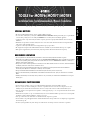 1
1
-
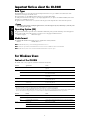 2
2
-
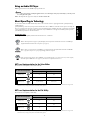 3
3
-
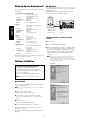 4
4
-
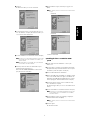 5
5
-
 6
6
-
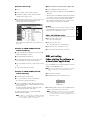 7
7
-
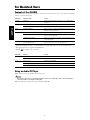 8
8
-
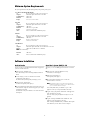 9
9
-
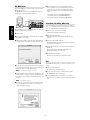 10
10
-
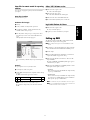 11
11
-
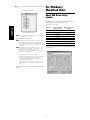 12
12
-
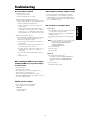 13
13
-
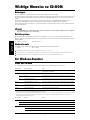 14
14
-
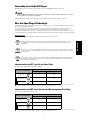 15
15
-
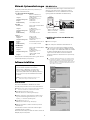 16
16
-
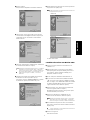 17
17
-
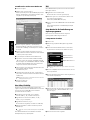 18
18
-
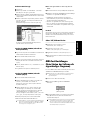 19
19
-
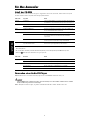 20
20
-
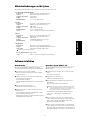 21
21
-
 22
22
-
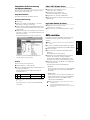 23
23
-
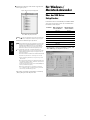 24
24
-
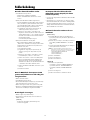 25
25
-
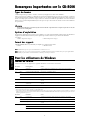 26
26
-
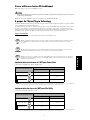 27
27
-
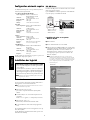 28
28
-
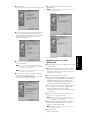 29
29
-
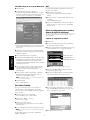 30
30
-
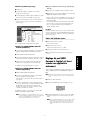 31
31
-
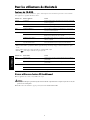 32
32
-
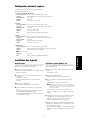 33
33
-
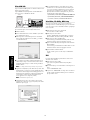 34
34
-
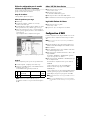 35
35
-
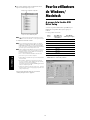 36
36
-
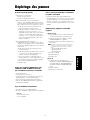 37
37
-
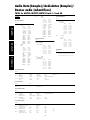 38
38
-
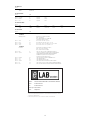 39
39
-
 40
40
-
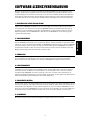 41
41
-
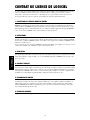 42
42
-
 43
43
-
 44
44
Yamaha MOTIF6 Voice Editor Le manuel du propriétaire
- Taper
- Le manuel du propriétaire
dans d''autres langues
- italiano: Yamaha MOTIF6 Voice Editor Manuale del proprietario
- English: Yamaha MOTIF6 Voice Editor Owner's manual
- español: Yamaha MOTIF6 Voice Editor El manual del propietario
- Deutsch: Yamaha MOTIF6 Voice Editor Bedienungsanleitung
- русский: Yamaha MOTIF6 Voice Editor Инструкция по применению
- Nederlands: Yamaha MOTIF6 Voice Editor de handleiding
- português: Yamaha MOTIF6 Voice Editor Manual do proprietário
- dansk: Yamaha MOTIF6 Voice Editor Brugervejledning
- polski: Yamaha MOTIF6 Voice Editor Instrukcja obsługi
- čeština: Yamaha MOTIF6 Voice Editor Návod k obsluze
- svenska: Yamaha MOTIF6 Voice Editor Bruksanvisning
- Türkçe: Yamaha MOTIF6 Voice Editor El kitabı
- suomi: Yamaha MOTIF6 Voice Editor Omistajan opas
- română: Yamaha MOTIF6 Voice Editor Manualul proprietarului
Documents connexes
-
Yamaha P-250 Le manuel du propriétaire
-
Yamaha PF-500 Le manuel du propriétaire
-
Yamaha CRW8824FXZ - CD ROM Drive Guide d'installation
-
Yamaha CVP-208 Guide d'installation
-
Yamaha CLP-175 Guide d'installation
-
Yamaha Network Card UX16 Manuel utilisateur
-
Yamaha MOTIF ES8 Le manuel du propriétaire
-
Yamaha MOTIF ES8 Le manuel du propriétaire
-
Yamaha S90 Guide d'installation
-
Yamaha MOTIF6 Manuel utilisateur